Grafikredigeraren Adobe Photoshop är kanske det mest kända programmet idag som används för att redigera rasterbilder. Dess användare inkluderar både professionella designers och bara amatörer. Populariteten hos Photoshop har sina bredaste möjligheter, med hjälp av vilka du kan skapa verkliga mirakel med bilden. Programmet har kraftfulla verktyg som låter dig få fantastiska effekter.
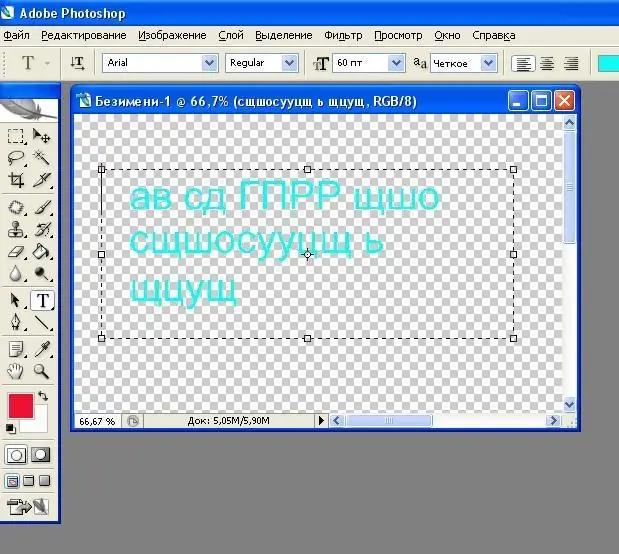
Instruktioner
Steg 1
Klicka på Arkiv-menyalternativet i det övre vänstra hörnet av redigeringsfönstret. Klicka på fältet "Nytt" och ställ in parametrarna för den nya, nyskapade filen, vilket indikerar att dess bakgrund kommer att vara transparent.
Steg 2
Till vänster, i det vertikalt placerade verktygsfältet, klickar du på knappen där bokstaven "T" är ritad - detta är en guide för att arbeta med text. När knappen är aktiverad visas en annan panel överst, där du kan ställa in parametrarna för teckensnittet som används för att skriva texten. Välj ett lämpligt typsnitt, dess typ och storlek. Du kan ladda ner och installera ett stort antal extra teckensnitt från Internet om du vill.
Steg 3
När du högerklickar visas en rektangel som definierar var texten ska placeras. Rektangelns mått kan justeras i höjd och längd genom att välja dess hörn eller sida och dra pilen som visas.
Steg 4
Placera markören på textrutan och ange vilken text du vill ha. Dess position på arket, centrering och färg kan ställas in med verktyg. Genom att rotera rektangelramen kan du ändra textens position och dess rotationsvinkel i förhållande till den horisontella.
Steg 5
Om det behövs kan inskriften deformeras genom att ange form och förvrängningsparametrar vertikalt och horisontellt.






